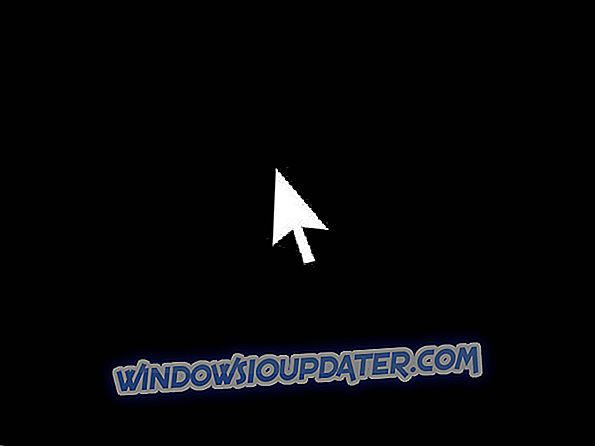Windows 10 mail app-bijlagen verzenden niet
- Voer de probleemoplosser van de Mail-app uit
- Update uw Mail-app
- Schakel uw antivirus uit
- Schakel uw firewall uit
- Installeer de Windows Mail-app opnieuw
- Controleer netwerkrechten
- Reset instellingen voor e-mailapp
- Gebruik een andere mail-app
Aangezien Windows 8.1 gebruikers van Windows 8.1 geen bijlagen kunnen verzenden in e-mails met de e-mail-app Windows 10, Windows 8.1, maken we deze zelfstudie om u te laten zien wat u kunt doen om dit probleem op te lossen. Maar eerst en vooral moet u controleren of de bijlagen die u probeert te verzenden, de maximumlimiet voor verzending van onze e-mail-app niet hebben overschreden.

Er zijn een paar bugs met de Windows 10, 8.1 mail-app, maar het belangrijkste is dat je ze heel snel kunt repareren. Gewoonlijk wordt bij het verzenden van meerdere bijlagen in één e-mail de eerste bijlage correct verzonden, maar de andere worden naar uw conceptmap gestuurd of u ontvangt een bericht dat de e-mail niet is verwerkt. Door de onderstaande richtlijnen te volgen, kunt u dit probleem oplossen in slechts 5 minuten van uw tijd en op de juiste manier bijlagen verzenden in uw Windows 8, Windows 10 mail-app.
SOLVED: e-mailbijlage wordt niet verzonden in de Windows Mail-app
Oplossing 1 - Voer de probleemoplosser van de Mail-app uit
We moeten de probleemoplosser voor Windows 8.1, Windows 10 mail-app uitvoeren en eventuele fouten herstellen die zich mogelijk voordoen met uw e-mailaccount of alleen met de mail-app.
- Download hier Probleemoplosser voor apps
Nadat u de probleemoplossingsapp heeft geïnstalleerd, opent u deze en wacht u tot deze het scan- en herstelproces op uw Windows 8, Windows 10-systeem voltooit.
Oplossing 2 - Werk uw Mail-app bij
Controleer of de nieuwste mail-app-updates zijn geïnstalleerd op uw Windows 10, Windows 8 pc, laptop of telefoon. Het uitvoeren van verouderde e-mailversies van Mail kan ervoor zorgen dat u niet alle functies van de app kunt gebruiken en zelfs uitgaande e-mails kunt blokkeren.
Oplossing 3 - Schakel uw antivirus uit
Controleer en kijk of uw antivirusprogramma de Windows 8, 10 mail-app correct uitvoert. De beste manier om dit te doen is door de antivirus uit te schakelen en de bijlagen te verzenden. Als het werkt, moet u de machtigingen in uw antivirus instellen om de mail-app correct te laten werken.
Oplossing 4 - Schakel uw firewall uit
Controleer nogmaals of de Windows 8, Windows 10 mail-app wordt geblokkeerd door uw Windows Firewall. Als dit het geval is, kan dit u beletten e-mailbijlagen te verzenden.
Probeer Windows 8, Windows 10 Firewall uit te schakelen en probeer de bijlagen opnieuw te verzenden. Als je kunt, moet je de benodigde rechten instellen om je e-mailapp correct te laten werken.
Oplossing 5 - Installeer de Windows Mail-app opnieuw
Als je dit probleem nog steeds hebt nadat je de drie bovenstaande opties hebt geprobeerd, gaan we de app opnieuw installeren door de onderstaande stappen te volgen.
- Log in op de Windows 8, Windows 10 mail-app zoals u normaal doet.
- Houd de knoppen "Windows" en "C" ingedrukt om de Charms-balk te openen.
- Klik (klik met de linkermuisknop) op het pictogram "Instellingen" in de rechterbovenhoek van de charmsbalk.
- Klik (klik met de linkermuisknop) op het pictogram "Accounts" in het venster "Instellingen".
- Klik (klik met de linkermuisknop) op uw account.
- Klik (klik met de linkermuisknop) op "Alle accounts verwijderen" aan de onderkant van het venster.
- Nadat u de bovenstaande stappen hebt uitgevoerd, kunt u doorgaan en uw account opnieuw toevoegen aan uw e-mail-app in Windows 10, Windows 8.1.
Oplossing 6 - Controleer netwerkrechten
Als u uw e-mail op het werk gebruikt en u beschikt over een VPN-netwerk, moet u misschien met de netwerkbeheerders praten omdat ze machtigingen kunnen instellen waardoor u geen e-mailbijlagen kunt verzenden.
Oplossing 7 - Herstel de app-instellingen van Mail
Als u de Mail-app niet opnieuw wilt installeren, kunt u de instellingen opnieuw instellen om het probleem met de e-mailbijlage op te lossen. Dit zijn de te volgen stappen:
- Open de app Instellingen > ga naar Apps > Apps en functies> E-mail en agenda
- Vouw de app Mail en Agenda uit > selecteer Geavanceerde opties .

- Klik op de knop Opnieuw instellen .

- Meld u aan en probeer een nieuw e-mailbijlagebestand te verzenden om te controleren of het probleem aanhoudt.
Oplossing 8 - Gebruik een andere mail-app
Een ultiem alternatief is om over te schakelen naar een e-mailclient of een e-mailapp. In dit geval raden we u aan onze lijst met beste e-mailclients en apps te bekijken.
Daar heb je een paar opties die je kunt proberen om problemen met je Windows 10 Mail-app op te lossen. Voor eventuele nieuwe ideeën over dit onderwerp en aanvullende oplossingen voor probleemoplossing, kunt u de onderstaande opmerkingen gebruiken.